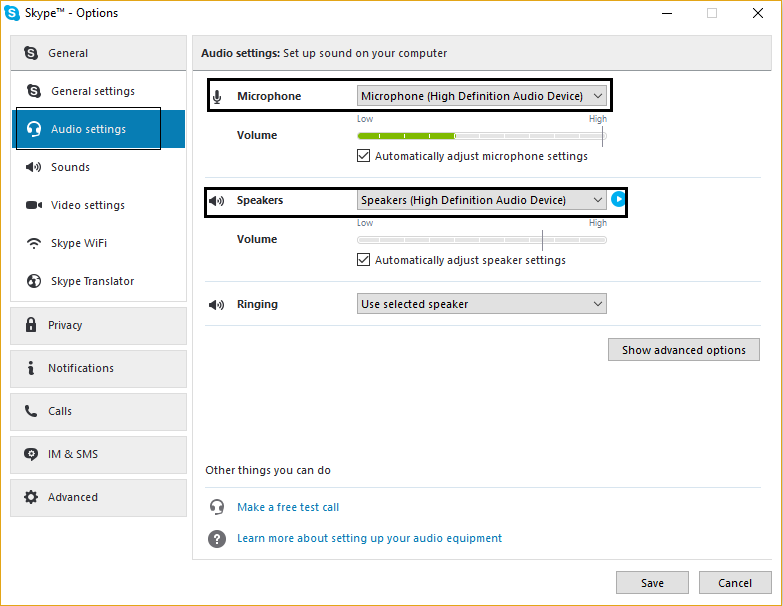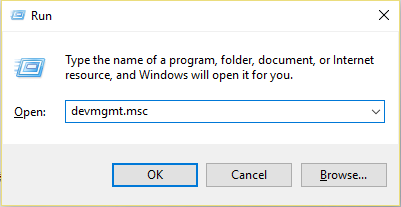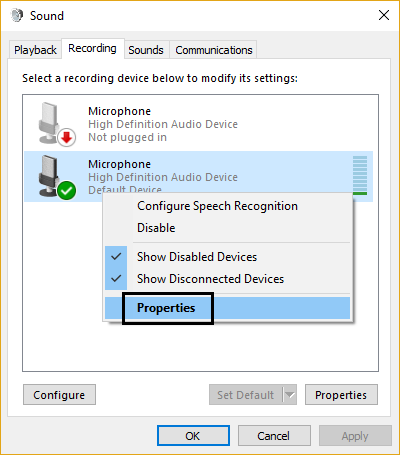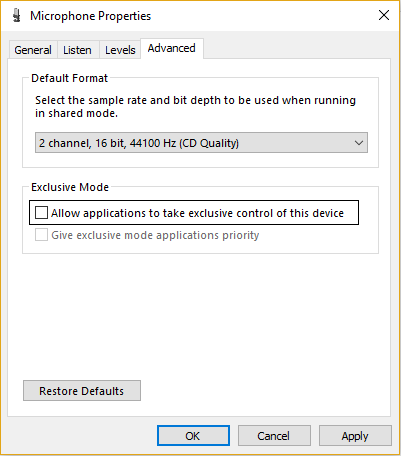Correction de l'audio de Skype ne fonctionnant pas Windows 10: Skype est l'une des meilleures applications de messagerie au monde, mais cela ne signifie pas que vous ne pouvez pas avoir de problèmes. Eh bien, l'un des problèmes les plus courants avec Skype de nos jours est que l'audio de Skype ne fonctionne pas sous Windows 10.
Les utilisateurs ont signalé que l'audio Skype a cessé de fonctionner après la mise à niveau vers Windows 10 et dans la plupart des cas, cela signifie que les pilotes ne sont pas compatibles avec le nouveau Windows.
(* 10 *) Correction de l'audio Skype ne fonctionnant pas avec Windows 10
Méthode 1: Configurez vos haut-parleurs et votre microphone
1.Ouvrez Skype et accédez aux outils, puis cliquez sur les options.
2. Cliquez ensuite sur Paramètres audio.
3. Assurez-vous que le microphone est réglé sur MIC interne et les haut-parleurs sur les écouteurs et les haut-parleurs.
4.En outre, l'option «Ajuster automatiquement les paramètres du microphone» est cochée.
5. Cliquez sur Enregistrer les modifications et redémarrez votre ordinateur.
Méthode 2: mettre à jour les pilotes audio
1.Appuyez sur la touche Windows + R, puis tapez "devmgmt.msc" et appuyez sur Entrée pour ouvrir le gestionnaire de périphériques.
2.Cliquez ensuite sur Contrôleurs son, vidéo et jeu pour le développer.
3.Maintenant, faites un clic droit sur tous les périphériques audio présents et sélectionnez "Mettre à jour le logiciel du pilote".
4.Redémarrez pour appliquer les modifications.
Méthode 3: redémarrez les services audio Windows.
Parfois, la réponse la plus simple à ce problème est de redémarrer les services audio Windows, ce qui peut être fait en suivant ce lien.
S'il y a un obstacle dans le son / audio de votre Windows 10, alors lisez: Comment réparer les écouteurs qui ne fonctionnent pas sous Windows 10
Méthode 4: modifier les paramètres du microphone Windows
1.Cliquez avec le bouton droit sur l'icône son / audio dans la barre des tâches et sélectionnez «Périphériques d'enregistrement».
2.Sélectionnez votre microphone et cliquez dessus avec le bouton droit de la souris et sélectionnez Propriétés.
3.Dans les propriétés, accédez à l'onglet Avancé et assurez-vous que «Autoriser les applications à prendre le contrôle exclusif de cet appareil n'est pas activé» n'est pas coché.
4. Cliquez sur Appliquer et OK.
5.Redémarrez votre ordinateur pour appliquer les modifications.
Méthode 5: mettre à jour Skype
Parfois, la réinstallation ou la mise à jour de votre skype vers la dernière version semble résoudre le problème.
Voilà, vous avez réussi à corriger l'audio de Skype qui ne fonctionnait pas sous Windows 10, mais si vous avez encore des questions sur cet article, n'hésitez pas à les poser dans la section des commentaires.